F: Kann der Vertrieb Produktbilder direkt über MC Seller hinzufügen oder ändern?
Methode 1: Nehmen Sie direkt Fotos mit der Kamera Ihres Mobiltelefons auf
A: Öffnen Sie MC Seller → Klicken Sie auf der Suchseite auf Suche → Referenz von Produkt/Artikel eingeben → Auf das bild klicken → Wählen Sie den Modus "Fotos“ → Machen Sie ein Bild und laden Sie es hoch mit “benutzen”
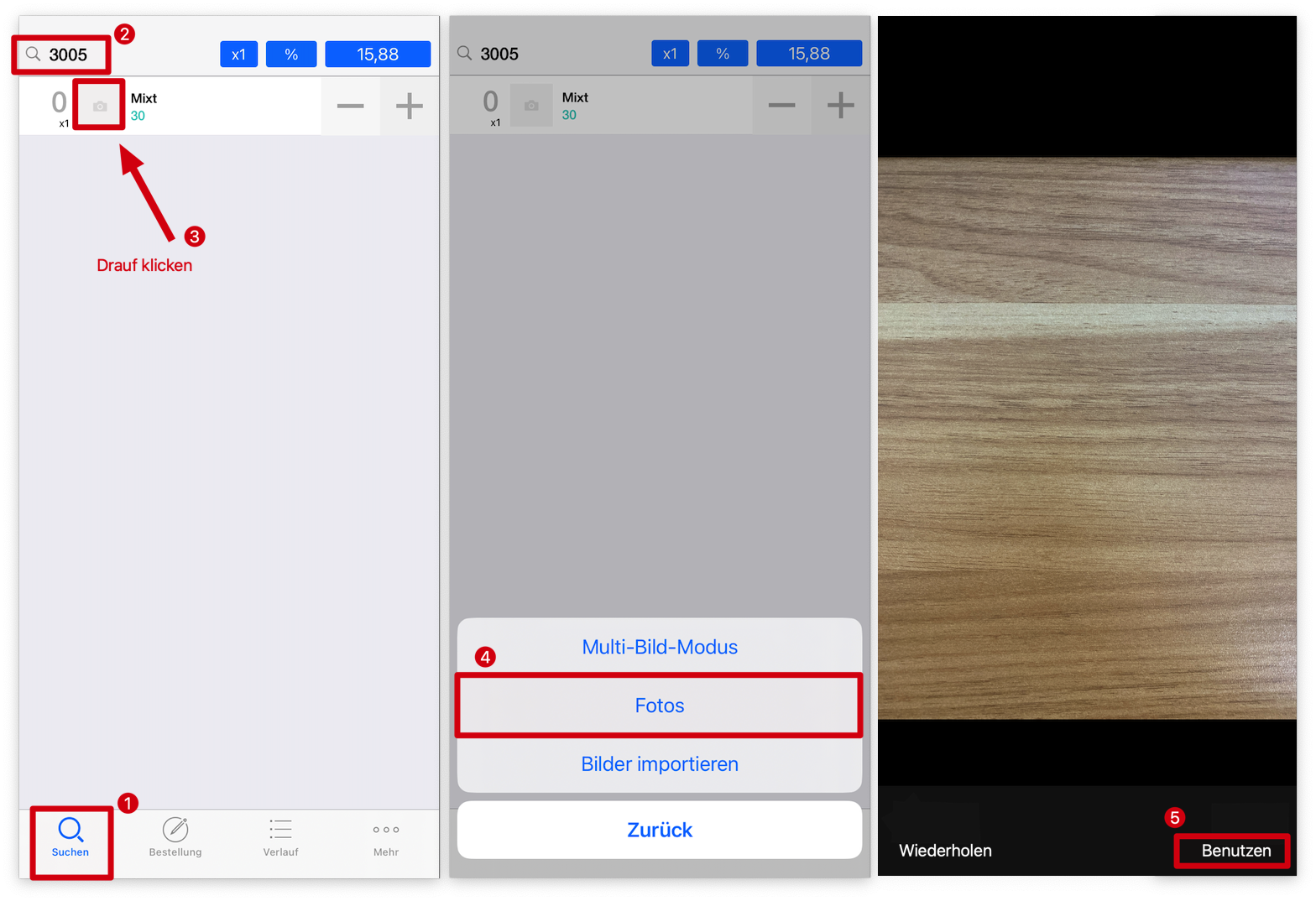
Methode 2: Bilder aus dem Album importieren
A: Öffnen Sie MC Seller → Klicken Sie auf der Suchseite auf Suche → Referenz von Produkt/Artikel eingeben → Auf das bild klicken → Wählen Sie den Modus "Bilder importieren“ → Es wird empfohlen, unten auf „full image (82K)“ zu klicken linke Ecke → „Done“ in der unteren rechten Ecke klicken→ Zurück in der oberen linken Ecke Vorherige Seite
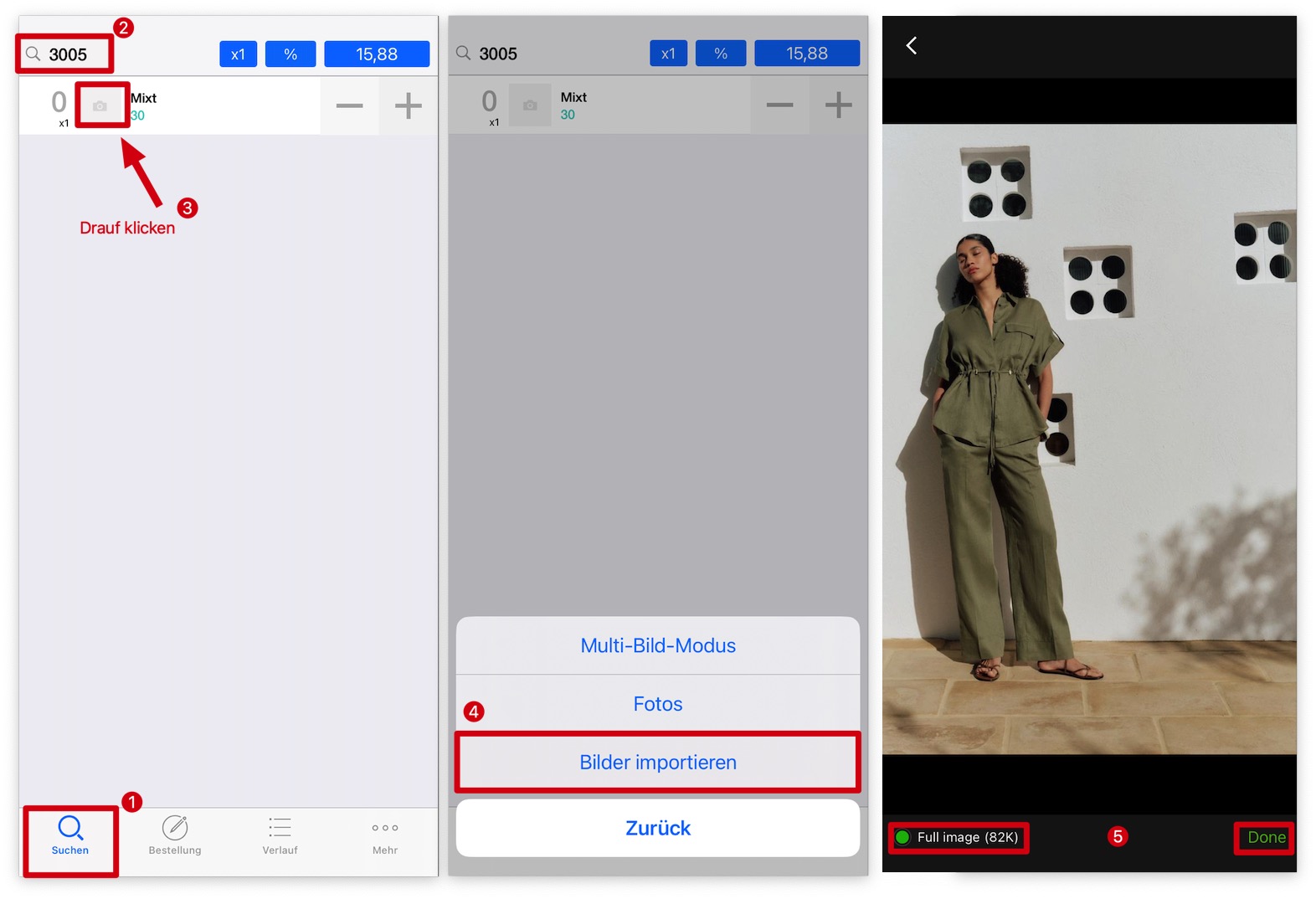
Methode 3: Importmodus für mehrere Bilder
A: Öffnen Sie MC Seller → Klicken Sie auf der Suchseite auf Suche → Referenz von Produkt/Artikel eingeben → Auf das bild klicken → Wählen Sie den Modus "Multi-Bild-Modus“ → Klicken Sie oben rechts auf „Hinzufügen“ → Klicken Sie auf „Bild auswählen“ → Wählen sie alle Bilder aus die Sie möchten → Klicken Sie auf die obere linke Ecke, um nach oben zurückzukehren → Klicken Sie oben rechts auf „Hinzufügen“

Freundliche Tipps
MC Seller geänderte oder hinzugefügte Bilder werden in MC Boss synchronisiert.